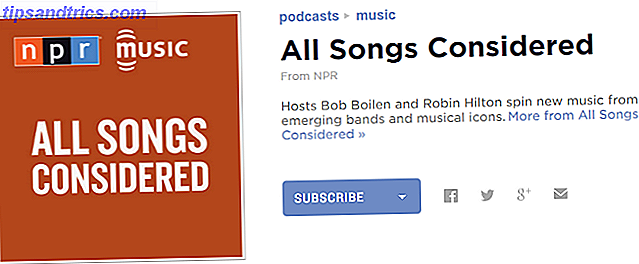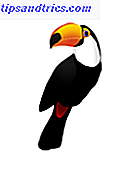 Se você é como eu e tem muitos arquivos fora do meu Dropbox que precisam de backup, você provavelmente está procurando maneiras de fazer backup de seus arquivos online. 4 Melhores Sites para Obter 10GB de Backup e Armazenamento Online Grátis 4 Melhores Sites para Obter Backup e armazenamento on-line gratuito de 10 GB Leia mais e para unidades externas.
Se você é como eu e tem muitos arquivos fora do meu Dropbox que precisam de backup, você provavelmente está procurando maneiras de fazer backup de seus arquivos online. 4 Melhores Sites para Obter 10GB de Backup e Armazenamento Online Grátis 4 Melhores Sites para Obter Backup e armazenamento on-line gratuito de 10 GB Leia mais e para unidades externas.
MakeUseOf tem caracterizado uma coleção de software de backup para Windows Top 10 aplicativos de software de backup para o seu PC Top 10 aplicativos de software de backup para o seu PC Leia mais, Mac Carbon Copy Cloner - um utilitário de backup gratuito e poderoso (Mac) Carbon Copy Cloner - A Free & Poderoso utilitário de backup (Mac) Leia mais, e backup e restauração de dados e arquivos do Linux facilmente com Back In Time [Linux] Backup e restauração de dados e arquivos facilmente com Back In Time [Linux] Leia mais. Ao fazer backup de locais adicionais, você provavelmente também deseja proteger seus arquivos para garantir que seus arquivos permaneçam seguros, seja no Windows, Linux. Como criptografar arquivos no Linux com o eCryptfs Como criptografar arquivos no Linux com o eCryptfs Leia mais, online, etc. Para combinar tudo isso, o Toucan é um utilitário de sincronização portátil e de código aberto que também faz backup e criptografa seus dados. Soa como uma combinação perfeita, certo?
Você pode baixar o Toucan de PortableApps.com, lar de aplicativos portáteis populares, como os essenciais indispensáveis 100 Aplicativos portáteis para o seu pendrive USB para Windows e macOS 100 Aplicativos portáteis para o seu pendrive USB para Windows e macOS Os aplicativos portáteis permitem que você leve seu favorito software em qualquer lugar através de uma unidade flash ou armazenamento em nuvem. Aqui estão 100 deles para cobrir todas as suas necessidades, desde jogos a editores de imagens. Leia mais e jogos. O arquivo de download é de cerca de 3MB. Uma vez instalado, ocupa cerca de 5 MB de espaço no disco rígido.
A interface do usuário é bastante simples, com a parte superior dedicada a regras e opções, enquanto nas partes inferiores, você pode ver os arquivos e pastas selecionados.
Salvar trabalhos e regras recorrentes
Você pode definir nomes para regras para excluir arquivos com base no nome ou tamanho do arquivo (para mais, veja abaixo), que você também pode usar além dos diferentes modos para cada função (sincronização, backup, seguro, etc.) Se você for através da cópia, sincronização ou backup de trabalhos que você pode precisar repetir no futuro, você pode dar um nome a este trabalho específico e reutilizá-lo mais tarde.
Para excluir arquivos e pastas, vá para a guia Regras, clique no ícone do disco para salvar uma nova regra e, na caixa de diálogo exibida, atribua um nome à regra. Agora você pode clicar no ícone + no lado direito e digitar:
- Qualquer texto para corresponder ao nome ou extensão do arquivo
- “> 1GB” sem as aspas para excluir arquivos maiores que 1GB. Você também pode usar “<2MB” para excluir arquivos pequenos.
- “” Seguido de uma data para excluir arquivos modificados antes e depois do início deste ano, respectivamente.
Você pode optar por aplicar regras a arquivos e pastas (o que excluirá todas as subpastas também). Sempre que precisar modificar a regra, clique duas vezes nela e você receberá a caixa de diálogo Adicionar para excluir arquivos, pastas ou locais.
Tucano como um utilitário de sincronização
Existem 5 modos de sincronização:
- Cópia: pode ser usado para cópia única.
- Espelho: Pode ser usado para copiar réplicas, mas também exclui os arquivos da pasta de destino que não estão na pasta de origem.
- Equalizar: pode ser usado para copiar as versões mais recentes dos arquivos em qualquer diretório.
- Mover: copia todos os arquivos para a pasta de destino e os exclui da pasta de origem.
- Limpar: Exclui qualquer arquivo ou pasta que esteja na pasta de destino, mas não esteja no diretório de origem.
No meu teste, o Toucan foi incrivelmente rápido copiando 4 arquivos alterados.
Tucano como um utilitário de backup
Existem 4 modos que você pode usar:
- Concluído: Backup regular de todos os arquivos selecionados.
- Atualização: Quaisquer arquivos mais recentes que você tenha na sua lista de arquivos serão incluídos no local de backup.
- Diferencial: Esse modo cria um arquivo de base e, posteriormente, inclui alterações em diferentes arquivos nomeados após a data e a hora.
- Restaurar: Restaura arquivos arquivados em pastas.
Você pode selecionar entre 6 diferentes níveis de compressão, onde 1 não é compactação e 6 é o nível mais compactado, o que leva mais tempo para produzir o arquivo “Ultra”.
Como o Toucan foi parcialmente construído a partir do código fonte do 7-Zip 7Zip: Um programa gratuito para descompactar formatos de arquivos incomuns 7Zip: um programa gratuito para descompactar formatos de arquivos incomuns Leia mais, você pode escolher a extensão de arquivo de backup de .7z arquivos em uma taxa mais rápida do que os arquivos .zip), o formato padrão .zip (que pode ser usado nos principais sistemas operacionais) e .gz (geralmente para Linux).
Criptografando
Como o Toucan foi construído parcialmente usando o código-fonte do utilitário de criptografia de linha de comando de código-fonte aberto ccrypt, ele usa criptografia AES de 256 bits para criptografar no nível do arquivo. A documentação do Toucan indica que ele difere do TrueCrypt Como fazer pastas criptografadas Outros não podem exibir com o Truecrypt 7 Como fazer pastas criptografadas Outros não podem exibir com o Truecrypt 7 Leia mais porque ele não instala um driver no sistema, e que você pode criptografar arquivos depois de salvá-los no Toucan. Os arquivos criptografados que você selecionar na guia Seguro terão a extensão de arquivo .cpt.
Você também pode usá-lo para descriptografar arquivos .cpt.
Dicas gerais
- Arraste e solte arquivos no espaço para arquivos e pastas selecionados.
- Marque a opção Usar a Lixeira na guia Sincronizar para mover os arquivos excluídos para o Bin e não excluir arquivos permanentemente.
- Quando você tiver trabalhos que exigem a verificação por meio de muitos arquivos inalterados para apenas alguns arquivos atualizados, marque a caixa Visualizar Apenas Alterações para visualizar esses arquivos e pastas alterados.
- Você pode criar arquivos protegidos por senha para seus backups .7z ou .zip, se marcar a caixa Senha na guia Backup .
- Use variáveis para arquivos e pastas que mudam quando você está em computadores diferentes usando “@” no nome, por exemplo “@docs”.
- Para executar vários trabalhos por vez, você pode criar e salvar scripts usando comandos Lua (clique no botão Ajuda na guia Configurações para obter mais comandos).
Como você pode ver, o Toucan pode ser uma ferramenta útil para sincronizar, fazer backup e criptografar tudo para o seu drive USB. Você prefere usar aplicativos separados para sincronizar / fazer backup e criptografar seus arquivos ou você consideraria usar esse utilitário? Por favor, compartilhe suas idéias nos comentários!